win11打开高级设置界面的详细方法 win11怎么开启高级设置界面
更新时间:2023-09-11 13:51:15作者:zheng
我们在调整win11电脑的设置时,如果发现设置中没有自己想要修改的项目,可以打开高级设置界面来调整win11电脑的其他设置,但是有些用户不知道该如何打开win11电脑的高级设置界面,今天小编就教大家win11打开高级设置界面的详细方法,操作很简单,跟着小编一起来操作吧。
推荐下载:windows11下载
方法如下:
1、点击关于选项
进入设置中的系统页面,点击关于的选项。
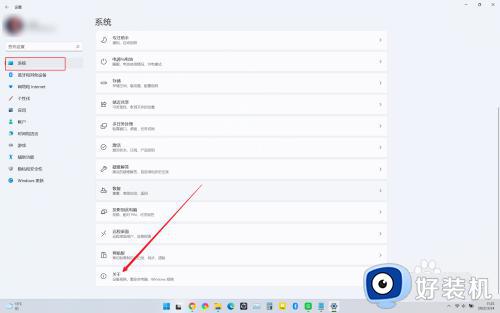
2、点击高级系统设置
来到关于页面,点击高级系统设置的选项。
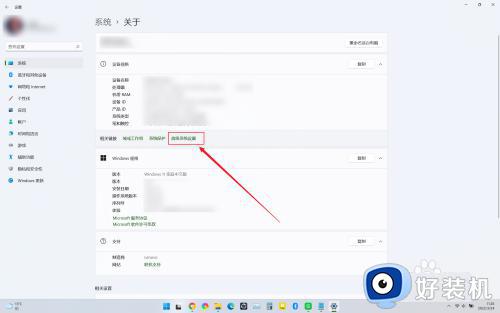
3、点击设置按钮
选中高级的标签页,点击设置按钮即可。
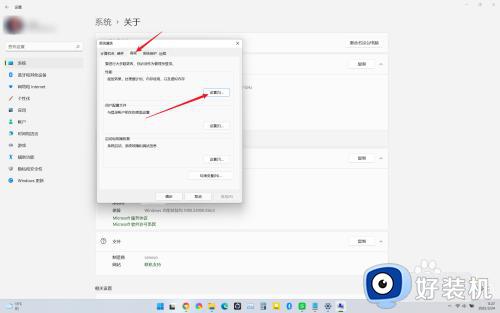
以上就是关于win11打开高级设置界面的详细方法的全部内容,还有不懂得用户就可以根据小编的方法来操作吧,希望能够帮助到大家。
win11打开高级设置界面的详细方法 win11怎么开启高级设置界面相关教程
- win11高级共享设置在哪里 win11高级共享设置如何打开
- windows11高级设置在哪里 win11设置里怎么找高级设置
- win11怎么设置成win7界面 win11怎么设置win7风格
- win11开启高级启动的方法 win11怎么启用高级启动
- win11高级模式的进入方法 win11怎么进入高级模式
- win11怎么进入高级模式 win11如何进入高级设置模式
- win11界面变成win10界面的方法 win11界面怎么设置成win10界面
- Win11无法进入到高级启动怎么回事 win11进不了高级启动如何修复
- win11高级启动选项按什么键 win11高级启动选项怎么进入
- win11进入高级启动的方法 win11怎么进入高级启动
- win11家庭版右键怎么直接打开所有选项的方法 win11家庭版右键如何显示所有选项
- win11家庭版右键没有bitlocker怎么办 win11家庭版找不到bitlocker如何处理
- win11家庭版任务栏怎么透明 win11家庭版任务栏设置成透明的步骤
- win11家庭版无法访问u盘怎么回事 win11家庭版u盘拒绝访问怎么解决
- win11自动输入密码登录设置方法 win11怎样设置开机自动输入密登陆
- win11界面乱跳怎么办 win11界面跳屏如何处理
win11教程推荐
- 1 win11安装ie浏览器的方法 win11如何安装IE浏览器
- 2 win11截图怎么操作 win11截图的几种方法
- 3 win11桌面字体颜色怎么改 win11如何更换字体颜色
- 4 电脑怎么取消更新win11系统 电脑如何取消更新系统win11
- 5 win10鼠标光标不见了怎么找回 win10鼠标光标不见了的解决方法
- 6 win11找不到用户组怎么办 win11电脑里找不到用户和组处理方法
- 7 更新win11系统后进不了桌面怎么办 win11更新后进不去系统处理方法
- 8 win11桌面刷新不流畅解决方法 win11桌面刷新很卡怎么办
- 9 win11更改为管理员账户的步骤 win11怎么切换为管理员
- 10 win11桌面卡顿掉帧怎么办 win11桌面卡住不动解决方法
